php小编子墨为您介绍一加9 Pro 应用分屏设置教程。一加9 Pro支持应用分屏功能,让用户同时在同一屏幕上显示两个应用程序,极大提升了多任务处理效率。通过简单操作,您可以轻松启用和设置一加9 Pro的应用分屏功能,更加便捷地进行多任务操作。接下来,我们将详细介绍一加9 Pro的应用分屏设置方法,让您快速掌握这一实用功能。
1、在手机设置中点击【便捷工具】。
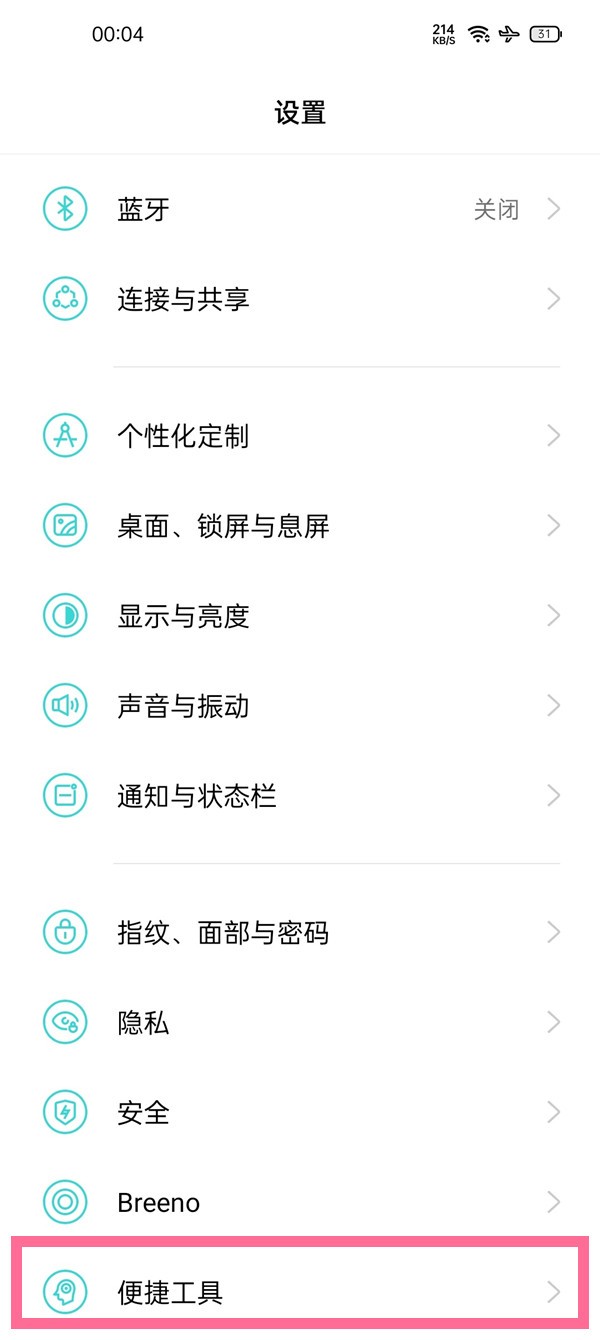
2、点击【应用分屏】。
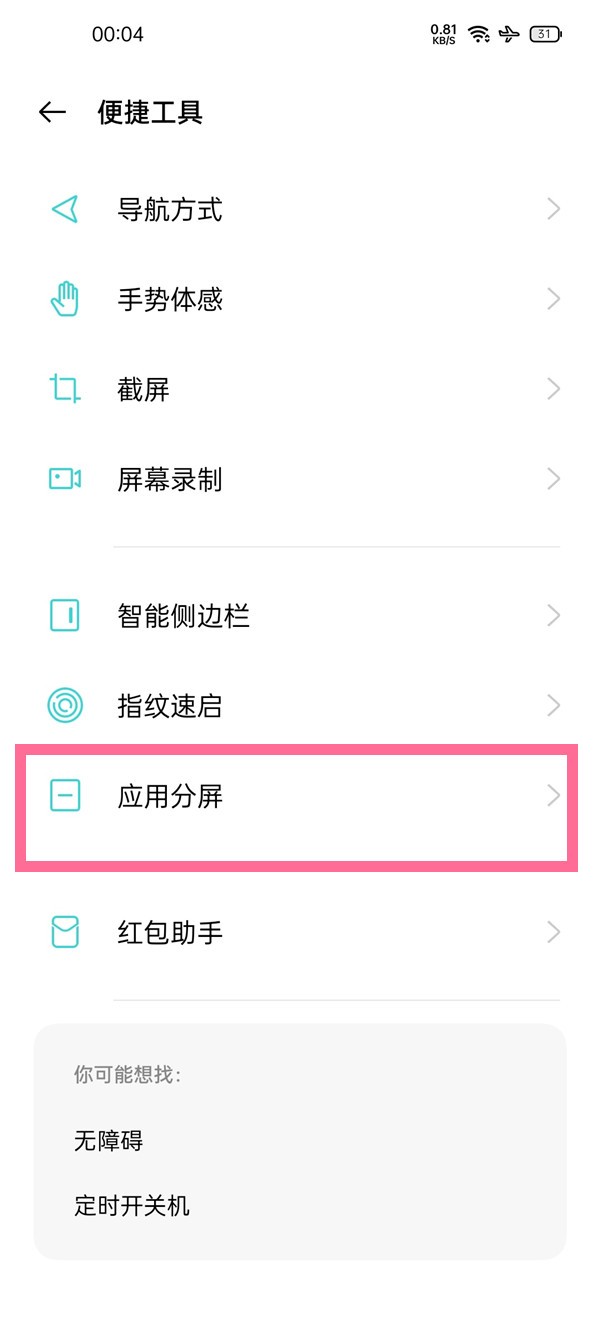
3、开启【应用分屏】和【三指上滑启动分屏】,在支持持分屏的应用下三指上滑即可开启分屏。
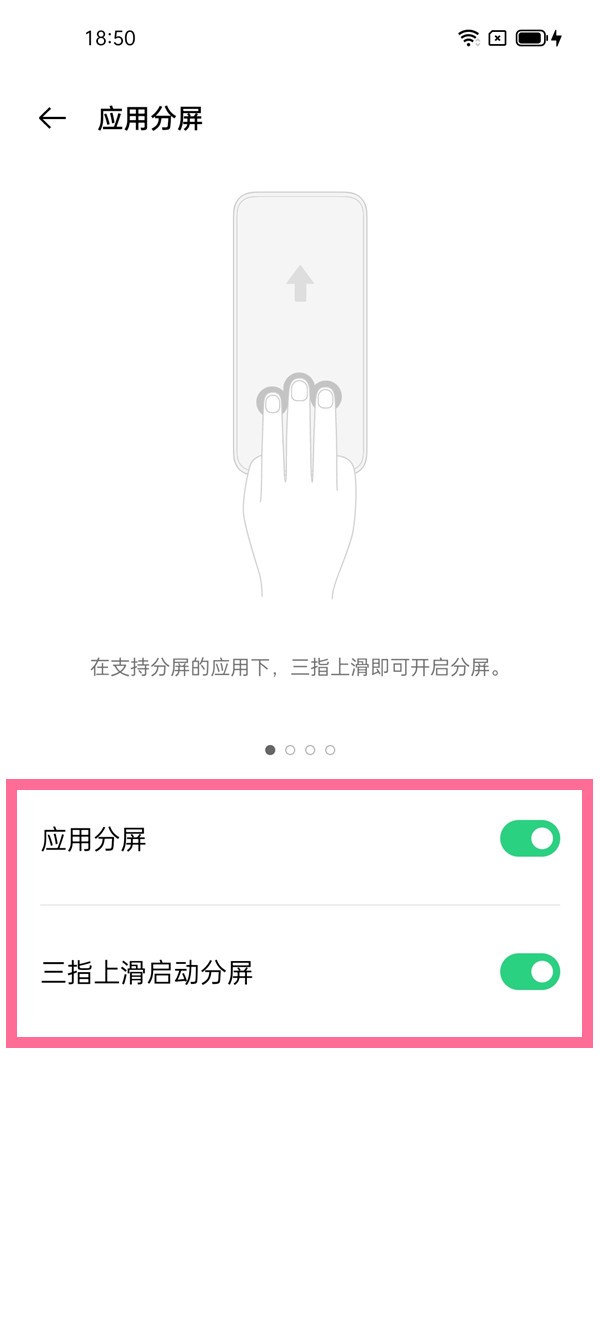
4、也可以在多任务页面,长按想要分屏的应用,点击右上角有三个点,选择分屏/浮窗。
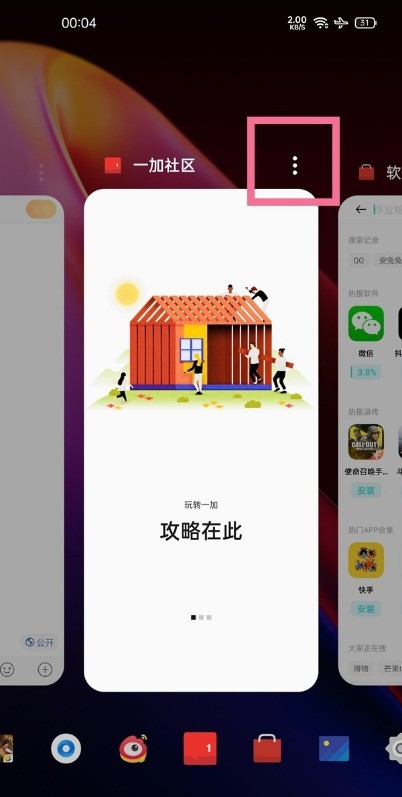
5、还可以呼出侧边栏,拖动想要分屏的应用至桌面开启分屏,点击应用则可以开启小窗口。
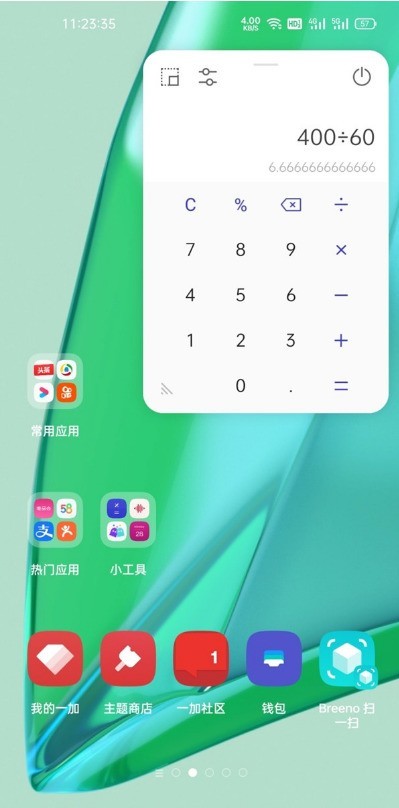
以上是一加9pro怎样设置应用分屏_一加9pro应用分屏设置教程的详细内容。更多信息请关注PHP中文网其他相关文章!




